
Što učiniti ako nedostaje ikona kontrole glasnoće u ladici sustava Windows 10
Ako naiđete na takav problem u sustavu Windows 10, evo nekoliko mogućih rješenja. Prije svega, provjerite je li ikona skrivena u dodatnom području ladice, za što kliknite strelicu na programskoj traci i ako se u mini prozoru koji se pojavljuje nalazi ikona zvuka, samo povucite na područje obavijesti.





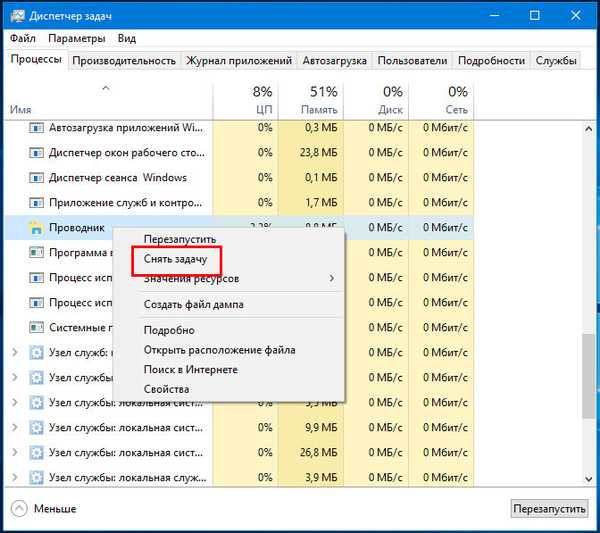

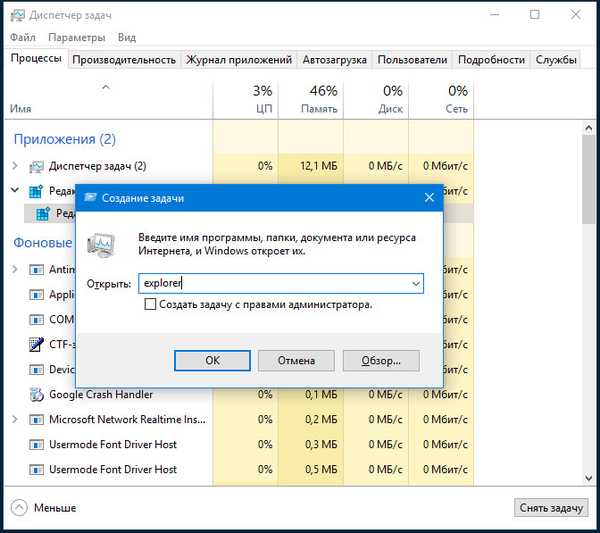
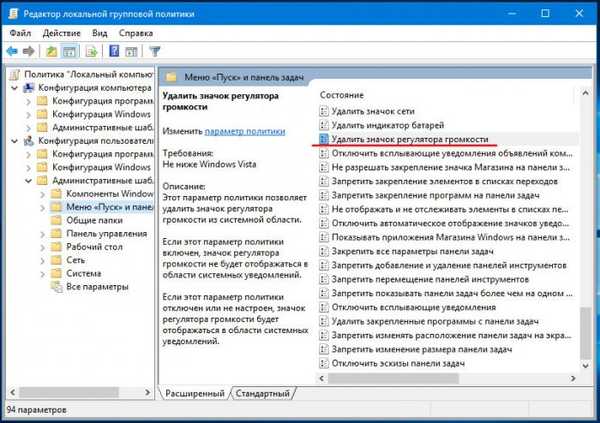
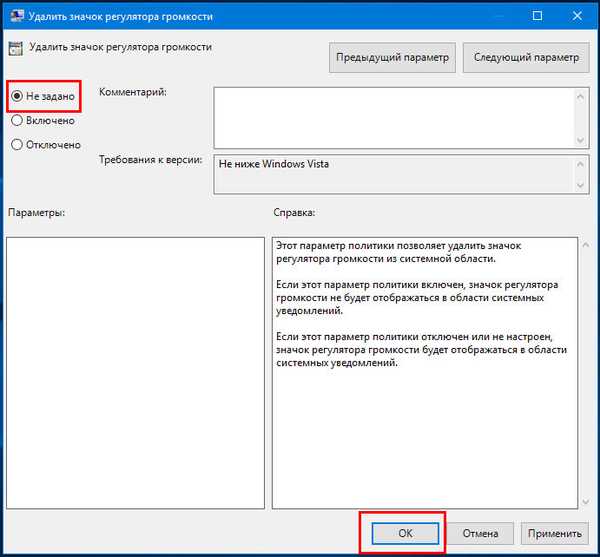
Oznake članaka: Značajke zvučnog sustava











